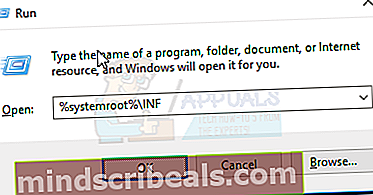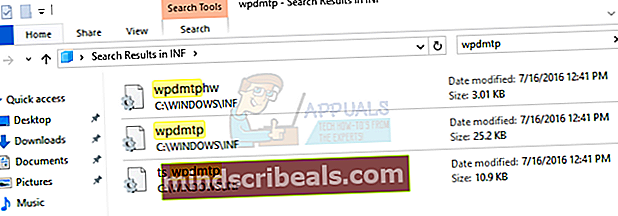Τρόπος διόρθωσης συσκευών MTP που δεν συνδέονται στα Windows 10
Μετά την ενημέρωση στα Windows 10, ειδικά με την Επετειακή Ενημέρωση, πολλοί χρήστες ανέφεραν ότι το MTP ή το Πρωτόκολλο μεταφοράς μέσων δεν λειτουργεί πια. Αυτό σημαίνει ότι δεν μπορούν να μεταφέρουν δεδομένα από ή προς ορισμένες συσκευές USB, όπως κάμερες και smartphone, κάτι που είναι μια αρκετά βασική λειτουργικότητα που δεν πρέπει να σπάσει. Το μήνυμα σφάλματος που ενδέχεται να λάβετε είναι ότι τα προγράμματα οδήγησης για τη συσκευή δεν είναι εγκατεστημένα, με ένα Κωδικός 28 λάθος.
Αυτό το ζήτημα εμφανίζεται με τα Windows 10 και η Microsoft το γνωρίζει πλήρως, υπήρχε ακόμη και ένα Windows Update που προοριζόταν να το διορθώσει. Είναι πρόβλημα με τα Windows και όχι με το τηλέφωνό σας και είναι πολύ εύκολα επιλύσιμο.
Υπάρχουν μερικοί τρόποι με τους οποίους μπορείτε να επιλύσετε αυτό το ζήτημα, όπως το προαναφερθέν πακέτο ενημέρωσης, καθώς και μερικές άλλες συμβουλές και κόλπα, οπότε διαβάστε αν θέλετε να δείτε πώς.
Μέθοδος 1: Λήψη και εγκατάσταση του πακέτου δυνατοτήτων πολυμέσων
Αυτή η ενημέρωση προορίζεται κυρίως για εκδόσεις N ή KN των Windows 10, οι οποίες είναι διαθέσιμες σε άτομα, αλλά δεν προσφέρουν το Media Player καθώς και ορισμένες σχετικές τεχνολογίες στον τελικό χρήστη. Η ενημέρωση που αναζητάτε είναι KB3010081, και μπορείτε να το κατεβάσετε εδώ από τον ιστότοπο της Microsoft. Όταν το κάνετε, απλά εγκαταστήστε το χρησιμοποιώντας το .exe αρχείο και επανεκκινήστε τη συσκευή σας στο τέλος.
Μέθοδος 2: Εγκαταστήστε το wpdmtp.inf από τους καταλόγους των Windows
Ίσως λάβετε ένα επιπλέον μήνυμα σφάλματος που να λέει Μια ενότητα εγκατάστασης υπηρεσίας σε αυτό το INF δεν είναι έγκυρη, το οποίο δείχνει ένα σφάλμα με ένα αρχείο .inf. Υπάρχει ένα τέτοιο αρχείο που σχετίζεται με MTP, και η μη αυτόματη εγκατάσταση του μπορεί συχνά να λύσει αυτό το ζήτημα.
- Κράτα το Κλειδί Windows και Πατήστε R. Τύπος % systemroot% \ INF.
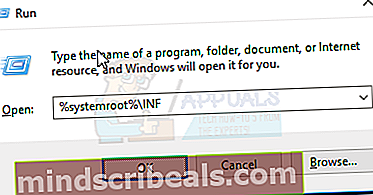
- Μέσα σε αυτόν τον κατάλογο, βρείτε wpdmtp.inf. Μπορείτε να χρησιμοποιήσετε τη γραμμή αναζήτησης στην επάνω δεξιά γωνία για να σας βοηθήσουμε.
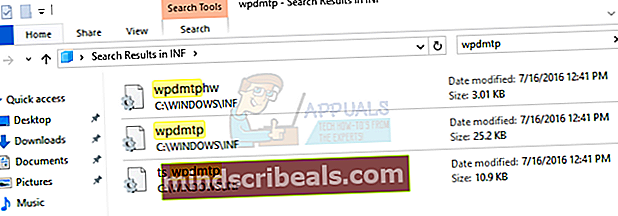
- Όταν το βρείτε, κάντε δεξί κλικ και επιλέξτε εγκαθιστώ από το μενού. Θα πρέπει να προχωρήσει γρήγορα και θα πρέπει να μπορείτε να συνδέσετε τη συσκευή σας με τον υπολογιστή στη συνέχεια, χωρίς προβλήματα.

Μέθοδος 3: Εγκαταστήστε το wpdmtp.inf από τη Διαχείριση συσκευών
Μπορείτε επίσης να εγκαταστήσετε το αρχείο από τη Διαχείριση συσκευών, καθώς η συσκευή στην οποία προσπαθείτε να συνδεθείτε θα εμφανίζεται κάτω Φορητές συσκευές με κίτρινο θαυμαστικό.
- Τύπος Παράθυρα και Ρ στο πληκτρολόγιό σας ταυτόχρονα και στο Τρέξιμο παράθυρο που ανοίγει, πληκτρολογήστε devmgmt.msc. Αυτό θα ανοίξει το Διαχειριστή της συσκευής.
- Επεκτείνουν Φορητές συσκευές στη λίστα των συσκευών που είναι συνδεδεμένες στον υπολογιστή σας και βρείτε τη συσκευή σας. ΣΗΜΕΙΩΣΗ: Για ορισμένους χρήστες, ενδέχεται να εμφανίζεται κάτω Αλλες συσκευές, οπότε αν δεν μπορείτε να το βρείτε σε φορητές συσκευές, αξίζει επίσης να τον ελέγξετε.
- Κάντε δεξί κλικ και επιλέξτε Ενημέρωση λογισμικού προγράμματος οδήγησης.
- Επιλέγω Περιηγηθείτε στον υπολογιστή μου για λογισμικό προγράμματος οδήγησης.
- Κάντε κλικ στο Ξεφυλλίζω κουμπί και πλοηγηθείτε στο % systemroot% \ INF, και επιλέξτε το inf αρχείο.
- Ακολουθήστε τις οδηγίες του οδηγού και θα έχετε εγκαταστήσει το αρχείο σε χρόνο μηδέν.
Μέθοδος 4: Εγκαταστήστε το πρόγραμμα οδήγησης συσκευής MTP USB
- Ακολουθήστε τα βήματα 1 έως 4 από την προηγούμενη μέθοδο.
- Αντί Ξεφυλλίζω, κάντε κλικ στο Επιτρέψτε μου να διαλέξω από μια λίστα προγραμμάτων οδήγησης συσκευών στον υπολογιστή μου.
- Από τις επιλογές, επιλέξτε Συσκευή USB MTP, και ακολουθήστε τον οδηγό για να τον εγκαταστήσετε.
Οποιαδήποτε από τις παραπάνω μεθόδους θα σας βοηθήσει να λύσετε αυτό το ζήτημα. Το πρόβλημα είναι πολύ γνωστό και επιλύεται εύκολα και δεν υπάρχει τίποτα που να σας εμποδίζει να τα δοκιμάσετε και να φροντίσετε το ζήτημα MTP.